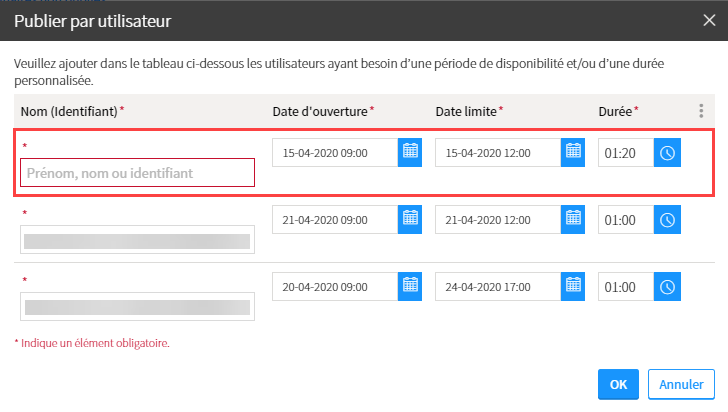Modifier un questionnaire ou sa publication

Votre site a un visuel différent?
Essayez l'aide des sites de deuxième génération (ENA2)
Modifier les paramètres du questionnaire
Dans le menu Outils, cliquez sur l’icône Questionnaires.
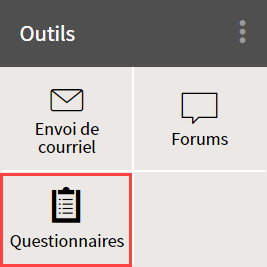
Cliquez sur l’icône de menu ![]() du questionnaire à modifier.
du questionnaire à modifier.
Sélectionnez Modifier.
Cliquez sur l'étape de création du questionnaire correspondant à l'élément à modifier.
- Le titre et les directives : titre, directives, mise en page (question sur même page ou non) et pointage (avec ou sans).
- Les questions : ajout de question, groupe de questions aléatoires, éléments d'organisation des questions et mode phonétique.
- Les paramètres d'exécution : nombre de tentatives, durée d'exécution, éléments liés à l'éxécution et comportement après la soumission.
- La publication : période de disponibilité, moment de publication des copies corrigées et format des copies corrigées.
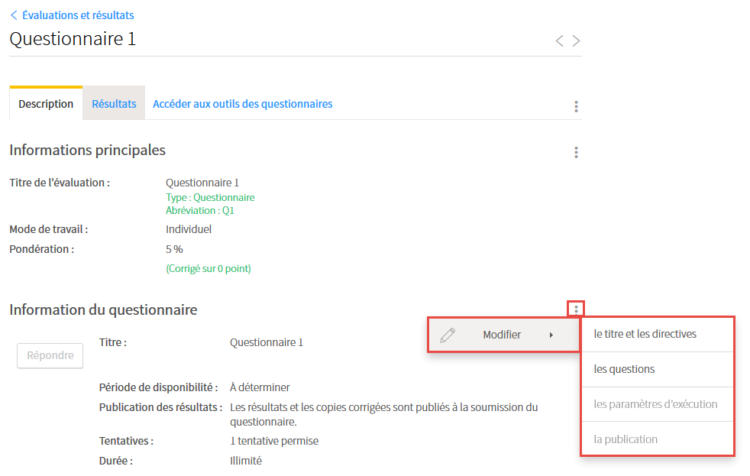
Référez-vous à la documentation Ajouter et paramétrer un questionnaire afin d'en connaître davantage sur les différents paramètres que vous souhaitez modifier.
Avis
Si des participants ont déjà répondu au questionnaire, il sera en modification restreinte. Dans ce cas, certains éléments ne peuvent plus être modifiés afin d’offrir un questionnaire équitable pour tous. Par exemple, il n’est plus possible d’ajouter ou de supprimer des questions. Par contre, il est possible de modifier certains paramètres comme le pointage des questions ou la période de disponibilité du questionnaire. Pour pouvoir modifier de nouveau un questionnaire sans restriction, vous devez supprimer toutes les tentatives qui y sont rattachées.
Modifier une question
Accédez tout d'abord à la modification des paramètres du questionnaire, en sélectionnant Modifier - les questions.
À l'étape 2 de 4 du formulaire de création du questionnaire, cliquez sur l’icône de menu ![]() de la question à modifier.
de la question à modifier.
Sélectionnez Modifier.
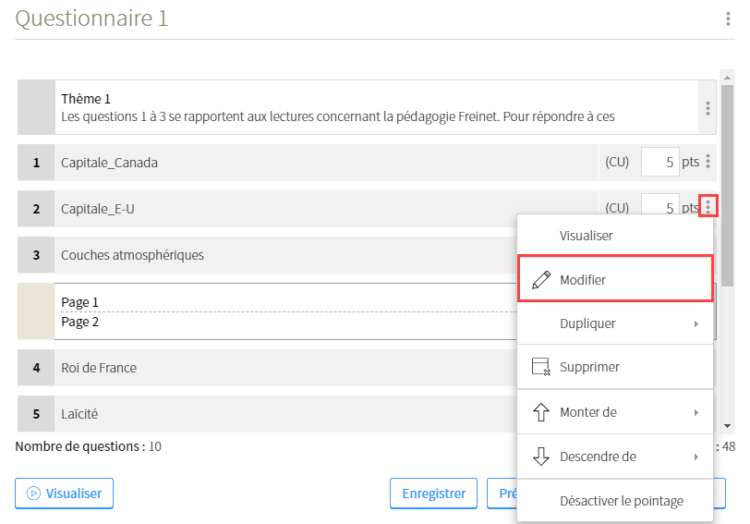
Effectuez les modifications à la question.
Pour plus d’information sur les fonctionnalités disponibles pour chaque type de question, consultez Paramétrer les questions.
Publier par utilisateur (accommodement)
Cliquez sur l’outil Questionnaires.
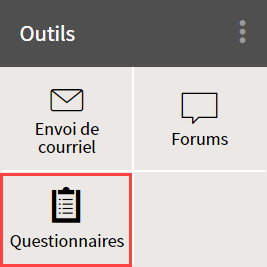
Cliquez sur l’icône de menu ![]() du questionnaire ciblé.
du questionnaire ciblé.
Cliquez sur Publier par utilisateur.
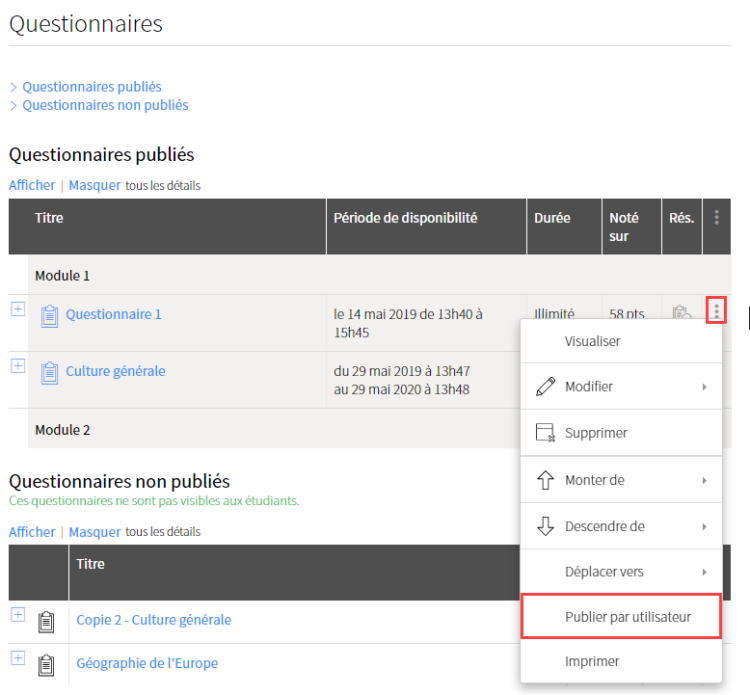
L'option Publier par utilisateur est disponible pour les questionnaires publiés ayant une période de disponibilité définie. Elle ne s'affiche donc pas pour les questionnaires du tableau des questionnaires non publiés (non visibles aux participants) et est grisée pour les questionnaires déterminés comme étant "Disponible en tout temps".
Cliquez sur l’icône de menu du tableau ![]() .
.
Cliquez sur Ajouter des périodes.
Sélectionnez le chiffre correspondant au nombre d’utilisateurs pour qui vous souhaitez modifier la disponibilité du questionnaire.
Pour ajouter plus de 5 périodes, répétez l’opération.
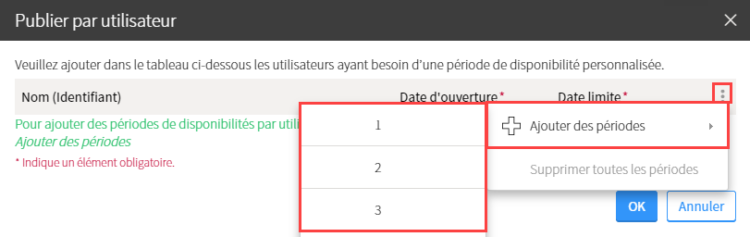
Pour chaque période personnalisée
- Recherchez et sélectionnez l'utilisateur ciblé à l'aide de son nom ou de son numéro d'identification (NI).
- Indiquez la période de disponibilité souhaitée du questionnaire en ajustant la date et l'heure d'ouverture ainsi que la date et l'heure limite.
- Indiquez la durée limite d'exécution du questionnaire mis à la disposition de cet utilisateur.
Cliquez sur OK.